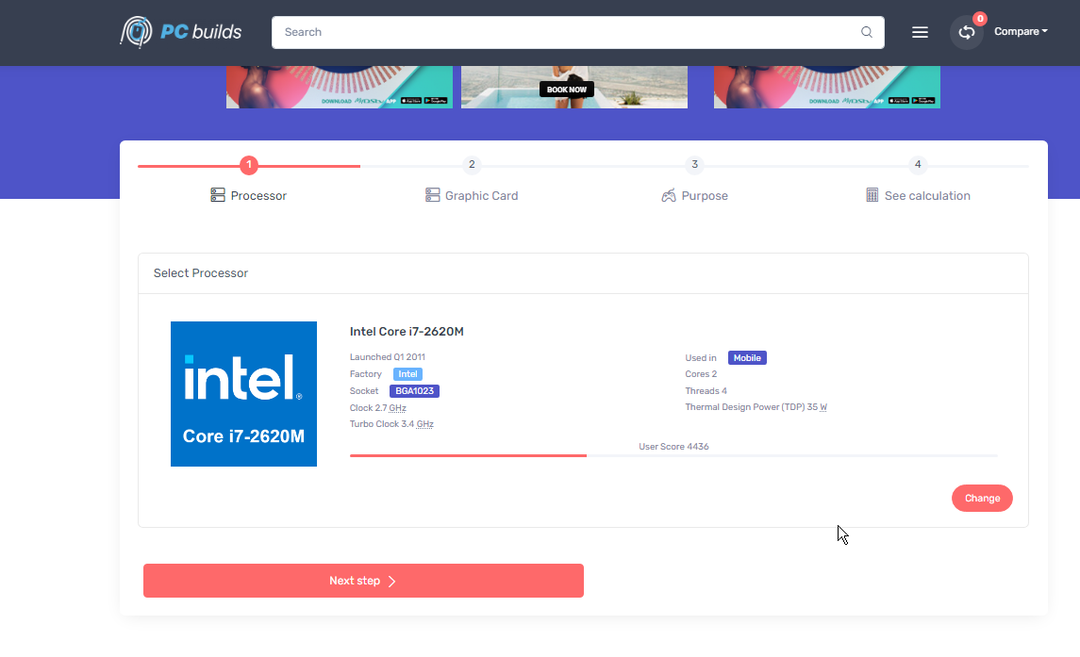- Installasjonsarbeider for Windows-moduler legger stor belastning på ressurser som CPU, minne og disk.
- Det er ikke det beste valget å deaktivere installasjonsarbeideren for Windows-moduler fordi du vil lide når det gjelder sikkerhet.
- Du kan endre Internett-typen til målt tilkobling for å stoppe installasjonsarbeideren for Windows-moduler fra å oppdatere systemet automatisk.

XINSTALLER VED Å KLIKKE LAST NED FILEN
Denne programvaren vil reparere vanlige datamaskinfeil, beskytte deg mot filtap, skadelig programvare, maskinvarefeil og optimalisere PC-en for maksimal ytelse. Løs PC-problemer og fjern virus nå i tre enkle trinn:
- Last ned Restoro PC Repair Tool som følger med patentert teknologi (patent tilgjengelig her).
- Klikk Start søk for å finne Windows-problemer som kan forårsake PC-problemer.
- Klikk Reparer alle for å fikse problemer som påvirker datamaskinens sikkerhet og ytelse.
- Restoro er lastet ned av 0 lesere denne måneden.
Enten du bruker en gammel datamaskin eller du trenger PC-en for å kjøre mange oppgaver samtidig, vil du sannsynligvis deaktivere installasjonsarbeideren for Windows-moduler.
Grunnen til det er at installasjonsarbeideren for Windows-moduler legger stor belastning på diskene, CPU-en og minnet. Du kan bruke beste programvaren for å fikse høy CPU-bruk Men noen rapporter viser at det til og med kan ta 100 % av dem til seg selv.
Selv om det hjelper deg å opprettholde et sikrere og mer pålitelig system, krever det sitt. Så du er den som kan bestemme seg for å beholde den eller deaktivere den for å unngå ytelsesproblemer.
I denne artikkelen vil vi utforske i detalj hva en Windows-modulinstallasjonsarbeider er og hvordan du kan aktivere eller deaktivere den. Vi vil også se om det er nødvendig for systemet ditt eller ikke.
Hva er installasjonsprogrammet for Windows-moduler?
Hvis du er en Windows-bruker, må du se at Windows oppdaterer seg automatisk fra tid til annen. Imidlertid vet du sannsynligvis ikke hvordan det gjør det.
Windows modules installer (også kjent som Windows Modules Installer Worker, WMIW eller TiWorker.exe) er systemprosessen som muliggjør automatisk installasjon og modifikasjoner av Windows-oppdateringene.
Du skylder ditt feilfrie system til denne kjerne Microsoft-komponenten fordi den automatisk ser etter oppdateringer og installerer de nødvendige for å gi deg en mer sømløs opplevelse.
Det er imidlertid ikke den perfekte komponenten på grunn av dens enorme ressursbruk. Det kan ta opptil 100 % rabatt på din sentral prosesseringsenhet (CPU), minnet ditt og disken din.
Windows-moduler installasjonsarbeider høy diskbruk, kombinert med høy minne og høy CPU-bruk kan forårsake for mye friksjon i systemet og senke alle prosessene dine.
Hvordan kan jeg deaktivere installasjonsarbeideren for Windows-moduler?
- Åpen Oppgavebehandling ved å trykke Ctrl + Alt + Slett og gå til Tjenester. Trykk deretter på Åpne tjenester.
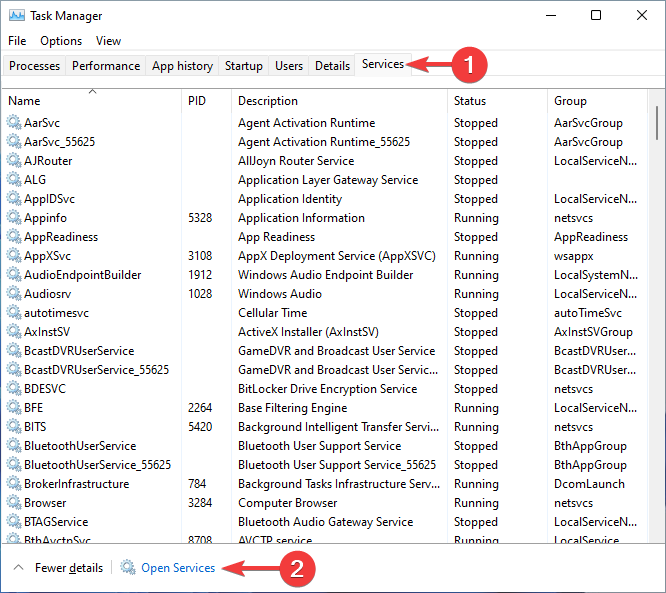
- Etterpå, høyreklikk på Windows Modules Installer Worker og gå over til dens Eiendommer seksjon.
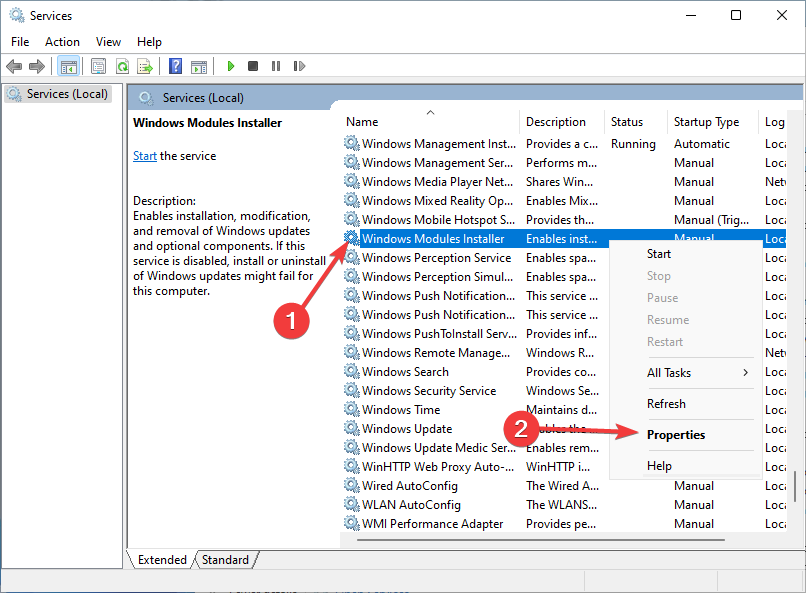
- Til slutt velger du Funksjonshemmet fra Oppstart felt og trykk på OK.

Er en installasjonsarbeider for Windows-moduler nødvendig?
Det er best å ikke deaktivere installasjonsarbeideren for Windows-moduler og la den gjøre jobben sin. Etter at det er gjort, kan du få det funksjonelle systemet tilbake.
- Green Screen of Death Error på Windows 11 [8 hurtigreparasjoner]
- 3 enkle prosedyrer for å endre tid på Windows 11
Grunnen til dette er at installasjonsarbeideren for Windows-moduler har en avgjørende rolle i å holde systemet trygt mot skadelig programvare som WannaCry løsepengeprogramvare.
Den oppdaterer systemet ditt med sikkerhetsoppdateringer som kan motstå angrep fra forskjellige virus og skadelig programvare fra forskjellige kilder i verden.
Microsoft er opptatt av sikkerhet og prioriterer alltid sikkerheten til brukerne fremfor de nye funksjonene den ønsker å legge til. Så TiWorker.exe vil for det meste øke datamaskinens stabilitet.
Hvis du ikke vil deaktivere installasjonsarbeideren for Windows-moduler permanent, kan du deaktivere den midlertidig ved å avslutte oppgaven fra Oppgavebehandling. Den kommer imidlertid tilbake ved omstart.
Det kan være nyttig å endre Internett-tilkoblingstypen til Metered Connection. Hvis du lurer på hvorfor det er fordi det slår seg av Automatiske oppdateringer for Windows og reduserer ressursbruken.
Bruk også Windows Update Troubleshooter for å sikre at Windows Automatiske oppdateringer fungerer som de skal.
Du bør dra nytte av en verktøy for systemfilkontroll samt for å skanne datamaskinen og sikre at ingen av filene dine er ødelagte og fikse dem hvis de er det.
Gi oss beskjed om du klarte å deaktivere installasjonsarbeideren for Windows-moduler i kommentarfeltet nedenfor.
 Har du fortsatt problemer?Løs dem med dette verktøyet:
Har du fortsatt problemer?Løs dem med dette verktøyet:
- Last ned dette PC-reparasjonsverktøyet vurdert Great på TrustPilot.com (nedlastingen starter på denne siden).
- Klikk Start søk for å finne Windows-problemer som kan forårsake PC-problemer.
- Klikk Reparer alle for å fikse problemer med patentert teknologi (Eksklusiv rabatt for våre lesere).
Restoro er lastet ned av 0 lesere denne måneden.

![Deaktiver Superfetch (SysMain) i Windows 11 [3 trinn]](/f/31b27fa9caf3b20bb0e1dce83e70b79e.png?width=300&height=460)